はじめに
今回は形状を滑らかに編集する方法としてプロポーショナル編集を紹介します。
回転体で指輪を作りメッシュ化する方法についてはこちらをご覧ください。
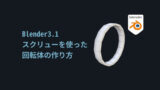
【Blender3.1】回転体の作り方/指輪の形を作る方法
スクリューモディファイアを使用した回転体の作成方法を解説。
指輪やワイングラス等の形状はこの方法を使う事で作成できます。

【Blender3.1】スクリューモディファイアをメッシュ化する方法
回転体はメッシュ化することで形をより細かく調節できるようになります。
Ctrl+Aキーでモディファイアを適用でメッシュ化できます。
今回はこちらの方法について解説。
形を滑らかに編集する
メッシュ化した指輪の形状を用意し選択。
Tabキーで編集モード。
頂点選択に切り替え。
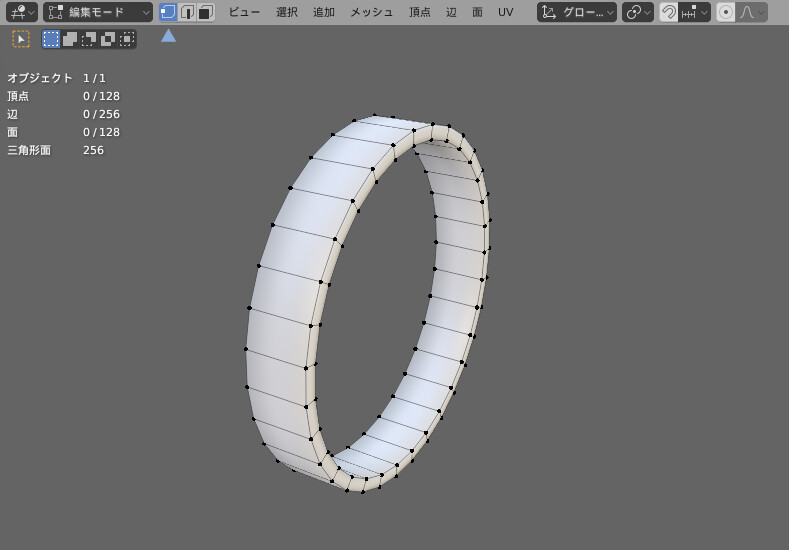
Ctrl+Alt+Qキーで4分割表示。
側面図でAlt+クリック。
下の長方形をループ選択。
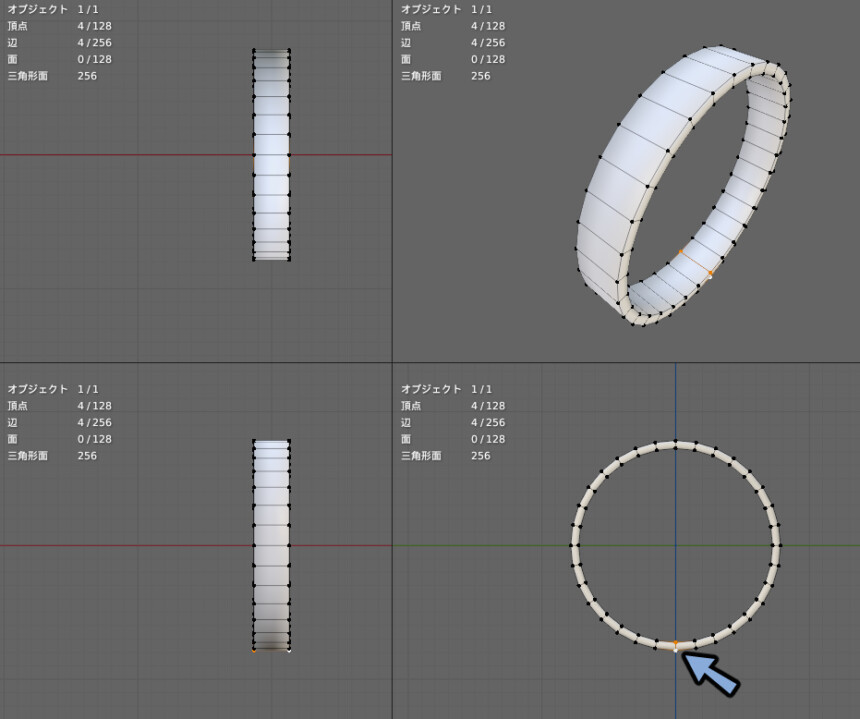
Ctrl+Alt+Qキーで4分割表示を戻します。
Oキーでプロポーショナル編集の有効化。
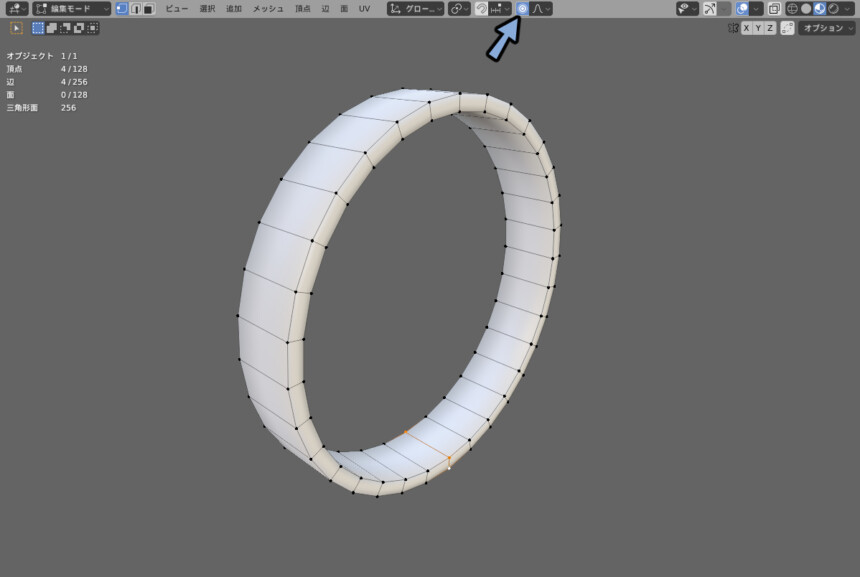
プロポーショナル編集ボタン横の下矢印のところをクリック。
ここで形の変形のされ方を設定できます。
まず実験でスムーズのままで変形します。
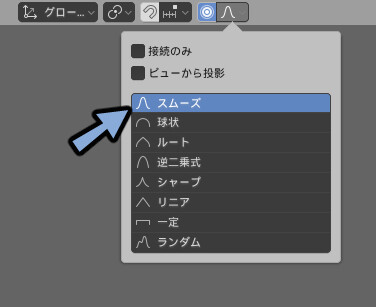
Sキーで拡大縮小。
すると黒い円が出てきます。
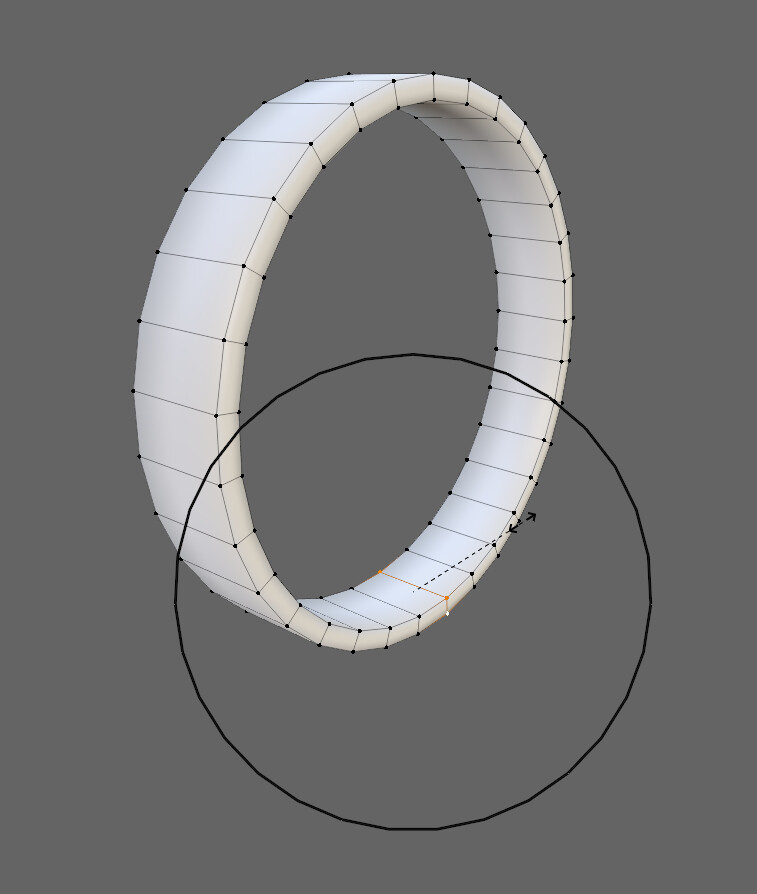
この円はマウスの中ホイールで大きさを変えれます。
円が出ない方はマウスの中ホイールとどちらか一方に思いっきり動かしてください。
原因は円が大きすぎるか小さすぎるかのどちらかなのでこれで表示されます。
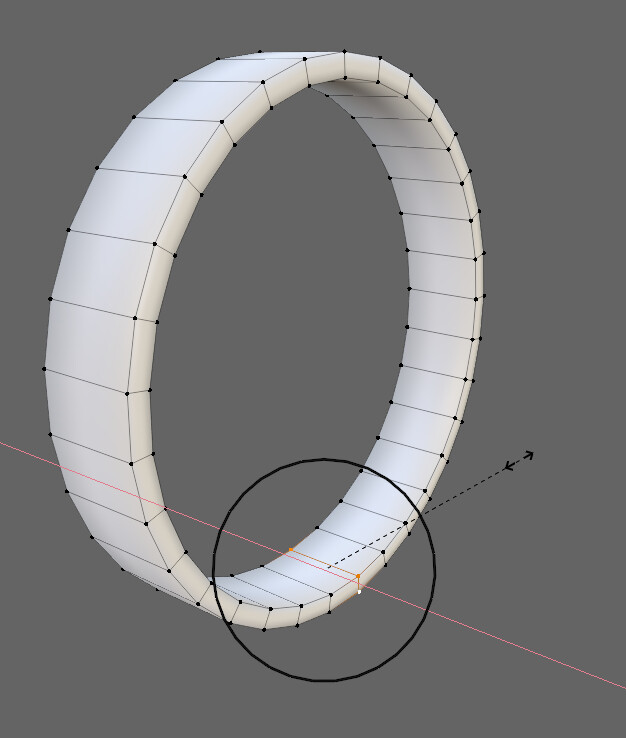
Sキー → Xキー → マウスを左右に移動。
中ホイールで形を調整。
これで部分的に形を絞ることができます。
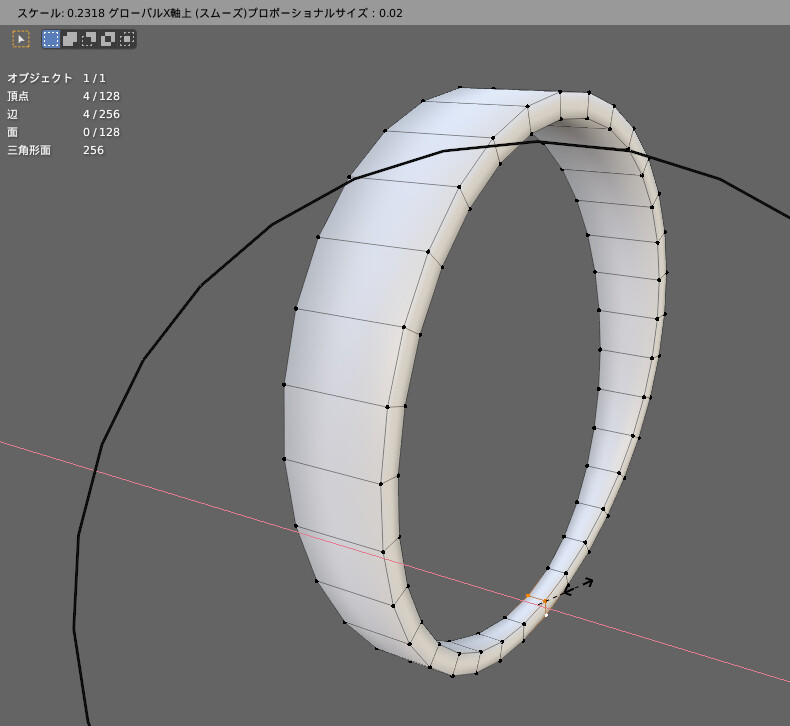
Ctrl+Zで元の形状に戻します。
プロポーショナル編集の形を球状にします。
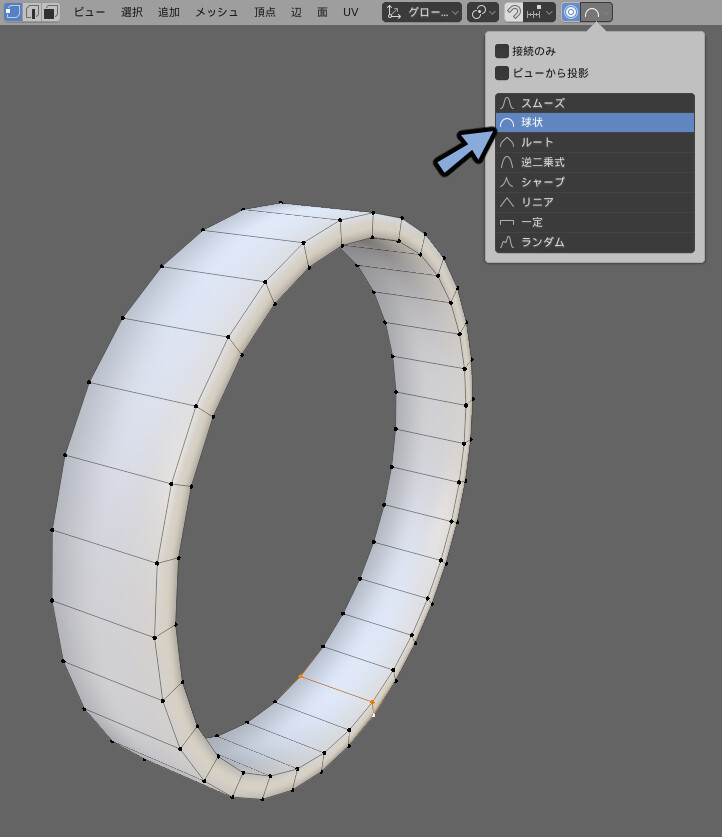
これで同様にSキー → Xキーで拡大縮小。
すると指輪らしい形になります。
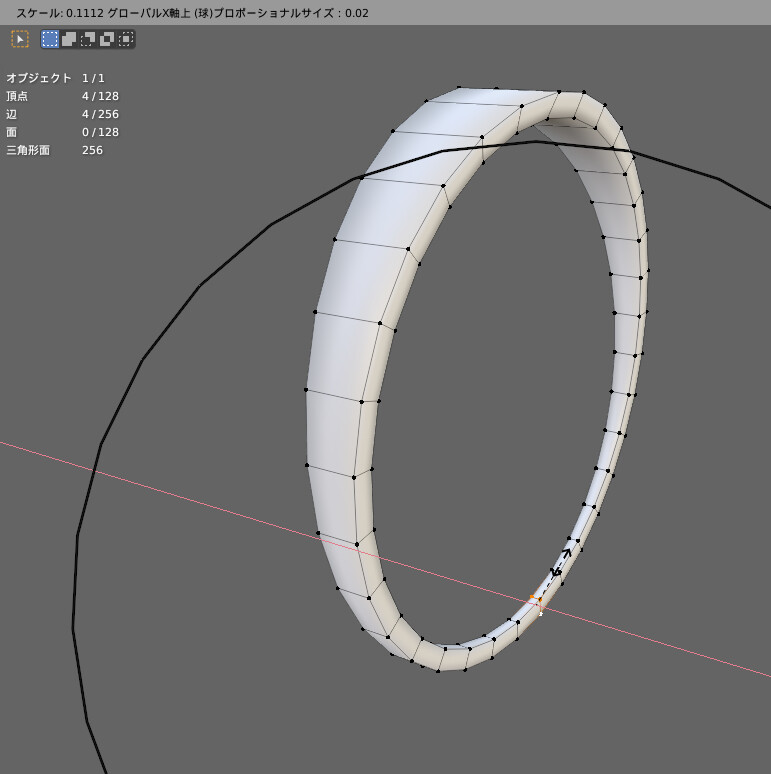
あとは形を手動で微調節。
これで形のなめらかの変形が完了です。
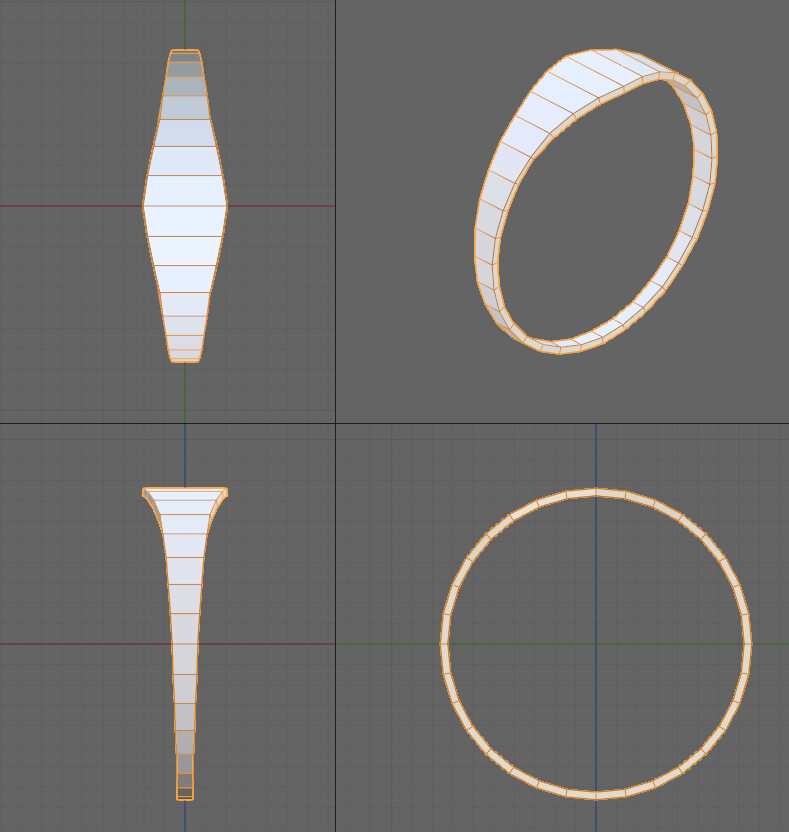
まとめ
回転体の指輪に溝や丸みをつける方法を紹介しました。
カクカクした見た目の治し方についてはこちらをご覧ください。

【Blender3.1】面のカクカクの治し方/スムースシェード
スムースシェードを使った面のカクカクを治す方法とその注意点について紹介。
ポリゴン数を増やさず見た目を滑らかにできます。
Blenderを使ってVRChat向けモデルを作りたい方はぜひご覧ください。
VRChat向けの指輪のメイキングの全体はこちらで公開中。

【VRChat向け】指輪の作り方(まとめ)【3DCG】
BlenderとUnityを使った指輪の作り方をまとめました。
オリジナルのお砂糖指輪やアクセサリーを作りたい方はぜひご覧ください。



コメント